Hay muchas formas de comprobar la versión de CentOS. En este tutorial, aprenderemos cómo verificar la versión de CentOS a través de ocho utilidades diferentes.
Ocho formas de comprobar la versión de CentOS
- archivo/etc/centos-release
- /etc/archivo de liberación del sistema
- archivo/etc/os-release
- archivo/etc/redhat-release
- comando lsb_release
- consulta de rpm
- macro de rpm
- comando hostnamectl
¿Qué significa el número de versión de CentOS?
La versión de CentOS tiene tres partes.
- Versión principal:número de versión de lanzamiento principal
- Versión secundaria:número de versión de publicación secundaria
- Monthstamp:marca de tiempo de mes y año de código base
1. archivo /etc/centos-release
El archivo específico de CentOS, que contiene la versión de CentOS y los detalles de la versión.
[root@centos ~]# cat /etc/centos-release CentOS Linux release 8.1.1911 (Core) [root@centos ~]#
- Versión principal:8
- Versión secundaria:1
- Marca del mes:1911, es decir, noviembre de 2019.
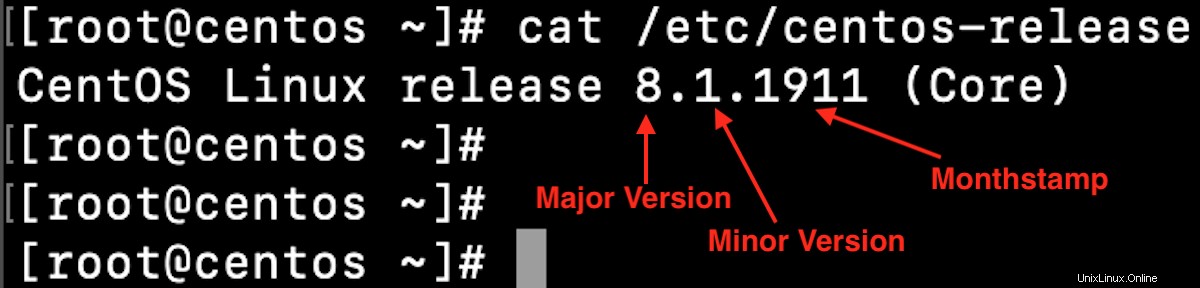
2. /etc/archivo de liberación del sistema
Este archivo también contiene la misma información que el archivo de liberación de centos.
[root@centos ~]# cat /etc/system-release CentOS Linux release 8.1.1911 (Core) [root@centos ~]#
3. archivo /etc/os-release
Este archivo contiene la información del sistema operativo Linux. Puede obtener el número de versión principal de este archivo.
[root@centos ~]# cat /etc/os-release NAME="CentOS Linux" VERSION="8 (Core)" ID="centos" ID_LIKE="rhel fedora" VERSION_ID="8" PLATFORM_ID="platform:el8" PRETTY_NAME="CentOS Linux 8 (Core)" ANSI_COLOR="0;31" CPE_NAME="cpe:/o:centos:centos:8" HOME_URL="https://www.centos.org/" BUG_REPORT_URL="https://bugs.centos.org/" CENTOS_MANTISBT_PROJECT="CentOS-8" CENTOS_MANTISBT_PROJECT_VERSION="8" REDHAT_SUPPORT_PRODUCT="centos" REDHAT_SUPPORT_PRODUCT_VERSION="8" [root@centos ~]#
4. /etc/archivo de liberación de redhat
CentOS está construido sobre la distribución RedHat Linux. Este archivo también contiene la misma información que el archivo de liberación de centos.
[root@centos ~]# cat /etc/redhat-release CentOS Linux release 8.1.1911 (Core) [root@centos ~]#
5. Comando lsb_release
Este comando no viene preinstalado con el servidor CentOS. Puedes instalarlo usando el siguiente comando.
[root@centos ~]# yum install redhat-lsb
Luego verifique la versión de CentOS usando el siguiente comando.
[root@centos ~]# lsb_release -d Description: CentOS Linux release 8.1.1911 (Core) [root@centos ~]#

6. consulta rpm
Podemos consultar el administrador de paquetes rpm para obtener la información de la versión de CentOS.
[root@centos ~]# rpm -q centos-release centos-release-8.1-1.1911.0.8.el8.x86_64 [root@centos ~]#

7. macro rpm
Aquí hay una evaluación simple de macros rpm para obtener la versión principal de CentOS.
[root@centos ~]# rpm -E %{rhel}
8
[root@centos ~]#
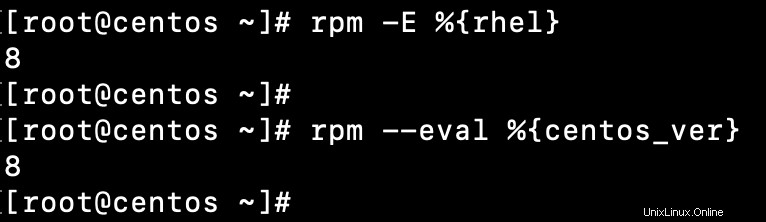
8. comando hostnamectl
El comando hostnamectl se puede utilizar para obtener la información del sistema. También revela la versión del sistema operativo.
[root@centos ~]# hostnamectl
Static hostname: localhost.localdomain
Transient hostname: li1176-240.members.linode.com
Icon name: computer-vm
Chassis: vm
Machine ID: c2a4bfa7e0c74457b3a978656ab959e8
Boot ID: c89bae2d3ec7493987a455bfa15e4818
Virtualization: kvm
Operating System: CentOS Linux 7 (Core)
CPE OS Name: cpe:/o:centos:centos:7
Kernel: Linux 3.10.0-1062.12.1.el7.x86_64
Architecture: x86-64
[root@centos ~]#
[root@centos ~]#
[root@centos ~]# hostnamectl | grep "Operating System"
Operating System: CentOS Linux 7 (Core)
[root@centos ~]#
¿Se pregunta por qué este comando imprime CentOS 7, mientras que otros imprimen CentOS 8?
Es porque el hostnamectl El comando no funciona en contenedores Docker. La salida de este comando proviene de mi propia máquina VPS, mientras que la salida de otros comandos proviene de mi contenedor Docker CentOS 8 local .
¿Cómo comprobar la versión de CentOS mediante programación?
Soy programador de Java y Python. Veamos cómo encontrar la versión de CentOS en programas Java y Python.
1. Programa Java para imprimir la versión de CentOS
No existe una clase Java específica que proporcione información sobre el sistema operativo.
Estoy leyendo el /etc/centos-release y luego imprimirlo en la consola.
import java.io.IOException;
import java.nio.file.Files;
import java.nio.file.Paths;
public class CentOSVersion {
public static void main(String[] args) throws IOException {
String centosVersion = new String(Files.readAllBytes(Paths.get("/etc/centos-release")));
System.out.println(centosVersion);
}
}
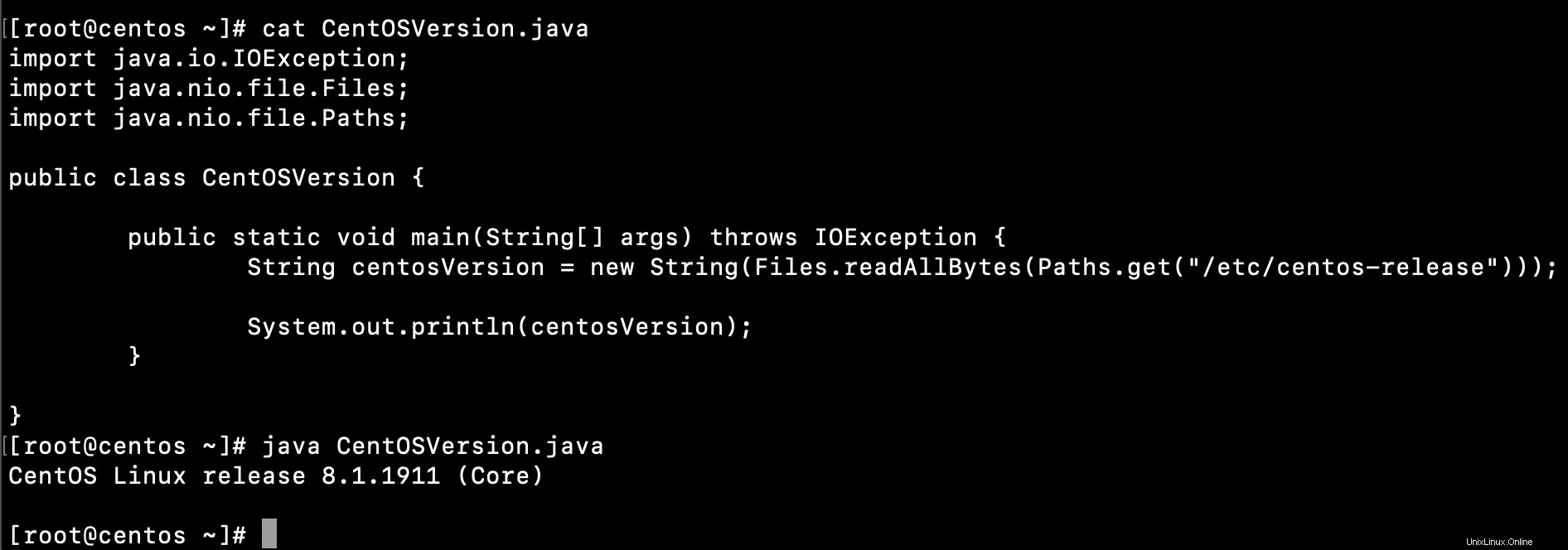
2. Programa de Python para imprimir la versión de CentOS
Podemos usar la platform módulo para obtener la información del sistema operativo.
# Python 3 Script
import platform
print('Server Details:', platform.linux_distribution())
Estoy ejecutando esto en mi servidor CentOS 7 VPS, donde Python está preinstalado.
[root@centos ~]# python3 centos-version.py
Server Details: ('CentOS Linux', '7.7.1908', 'Core')
[root@centos ~]#
Conclusión
Hay muchas formas de averiguar la información de la versión de CentOS. También aprendimos cómo obtener la versión de CentOS en los programas Python y Java.